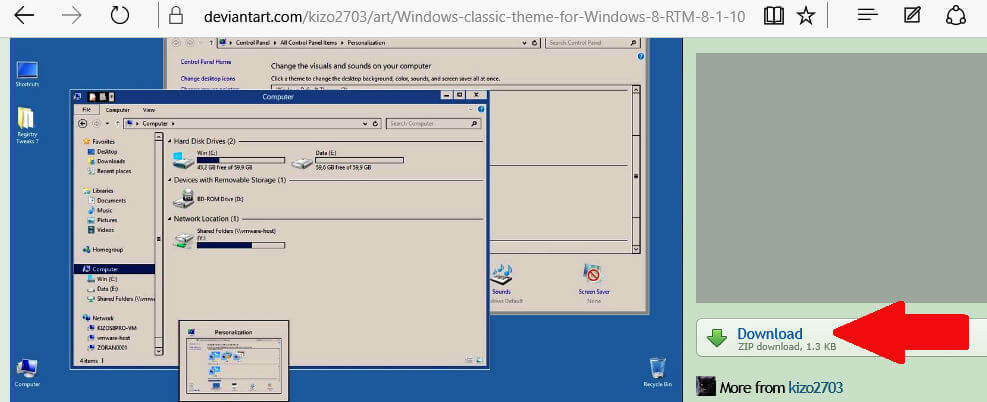Denne software holder dine drivere kørende og holder dig dermed beskyttet mod almindelige computerfejl og hardwarefejl. Tjek alle dine chauffører nu i 3 nemme trin:
- Download DriverFix (verificeret downloadfil).
- Klik på Start scanning for at finde alle problematiske drivere.
- Klik på Opdater drivere for at få nye versioner og undgå systemfejl.
- DriverFix er downloadet af 0 læsere denne måned.
De af jer, der er fans af tilpasning af dit skrivebord er sandsynligvis vant til ofte at ændre dine temaer, baggrunde etc.
På et tidspunkt kan du dog blive mødt med en fejl, der forhindrer dig i at gøre det.
Denne fejl er normalt mærket: Dette tema kan ikke anvendes på skrivebordet Windows 10.
Selvom det slet ikke er en systemafbryder, kan det være ret irriterende.
Hvad forhindrer dig i at anvende desktop-temaer?
Dette er de mest almindelige årsager til, at du muligvis støder på denne fejl:
- Synkronisering af temaer på tværs af flere konti
- Temaer eller Desktop Window Manager-tjenester kører muligvis ikke korrekt
- Valgmuligheden Fjern baggrundsbilleder (hvis tilgængelig).
Hvad skal jeg gøre, hvis du ikke kan anvende desktop-temaer
1. Deaktiver synkronisering af temaer på tværs af dine konti
- Trykke Windows-nøgle + jeg
- Find og klik på Konti
- Gå til Synkronisere fanen Indstillinger
- Kontroller under afsnittet individuelle synkroniseringsindstillinger for den kaldte post Tema
- Træk skyderen så du kan deaktivere automatisk temasynkronisering på tværs af dine konti
- Genstart din pc

2. Sørg for, at temaer og Desktop Window Manager-tjenester kører
- Trykke Windows-nøgle + R
- Type control.exe
- En gang Kontrolpanel vindue åbnes, klik på Vis af
- Vælg Store ikoner
- Find Administrative værktøjer indgang
- Find Temaer eller den Desktop Window Manager service på listen
- Højreklik på den, og vælg Ejendomme
- Sæt Starttype til Automatisk

Der er en chance for, at du muligvis modtager en fejlmeddelelse mærket:
Windows kunne ikke starte tjenesten på lokal computer. Fejl 1079: Den konto, der er angivet for denne tjeneste, adskiller sig fra den konto, der er angivet for andre tjenester, der kører i samme proces.
Hvis det er tilfældet:
- Gør trin igen 1 til 7 ovenfra
- Gå til Log på fanen
- Klik på Gennemse knap
- Indtast din kontos navn under Indtast objektnavnet for at vælge indtastningsfelt
- Klik på Okay
- Indtast din kontos adgangskode i Adgangskode boks
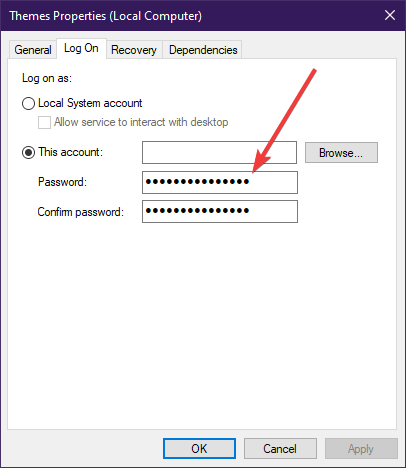
3. Fjern markeringen af indstillingen Fjern baggrundsbilleder (hvis tilgængelig)
- Trykke Windows-nøgle + R
- Type control.exe
- En gang Kontrolpanel vindue åbnes, klik på Vis af
- Vælg Kategori
- Klik på Let adgang
- Vælg Optimer visuel visning
- Fjern markeringen i afkrydsningsfeltet ud for Fjern baggrundsbilleder
- ansøge de ændringer, du har foretaget

Følg disse trin, du vil igen kunne ændre din pc's tema og få det til at passe til din stadigt skiftende smag.